ADB là một chương trình hay có thể nói là một công cụ dùng để kết nối, điều khiển các thiết bị Android của bạn một cách dễ dàng và tiện lợi nhất. Có ADB, mọi thao tác thủ công với thiết bị của con người được tối ưu hóa tối đa. Hãy cùng khám phá những điều thú vị về ADB mà có thể bạn chưa biết nhé!
Là một người quan tâm đến công nghệ, bạn không thể không biết tới khái niệm ADB. Vậy ADB là gì và cách cài đặt ADB để điều khiển các thiết bị Android như thế nào? Câu trả lời sẽ được Blogkienthuc.edu.vn giải đáp ngay sau đây!
Bạn đang đọc: ADB là gì? Hướng dẫn cài đặt ADB để điều khiển thiết bị Android
ADB là gì?
ADB hay còn có tên đầy đủ là Android Debug Bridge, đây là một chương trình dạng dòng lệnh (cmd). Tác dụng của chương trình này chủ yếu là giúp giao tiếp giữa máy tính với các thiết bị chạy hệ điều hành Android như điện thoại, máy tính bảng,… của bạn.
Chúng ta có thể hiểu một cách đơn giản, ADB chính là một cầu nối, cho phép người dùng truy cập vào trình thông dịch lệnh (Unix shell) để điều khiển thiết bị Android một cách dễ dàng và chuyên nghiệp. Từ đó, giảm thiểu tối đa những thao tác thủ công trên thiết bị của bạn.
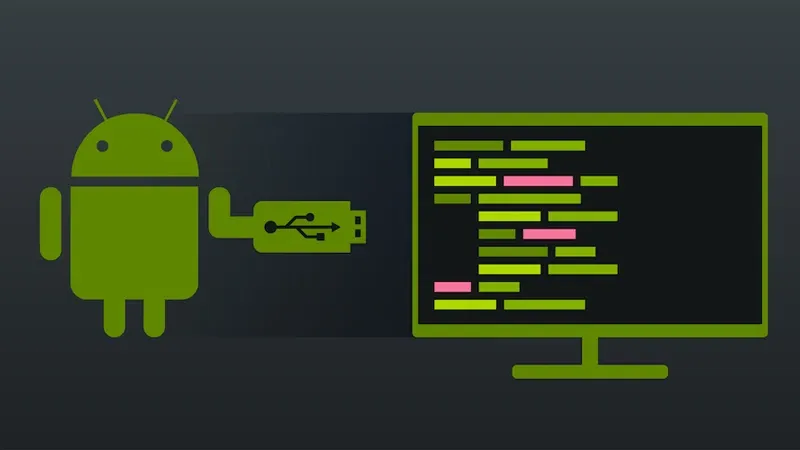
Để sử dụng ADB cần đáp ứng điều kiện nào?
Những điều kiện cần và đủ để người dùng có thể sử dụng ADB đó là:
- Cài đặt đầy đủ các driver cần thiết nhất cho máy tính.
- Có đầy đủ 3 tập tin adb.exe, AdbWinApi.dll, AdbWinUsbApi.dll trên máy tính của bạn.
Một lưu ý nhỏ dành cho bạn đó là tùy vào từng vị trí lưu 3 tập tin mà các dòng lệnh có thể thay đổi.
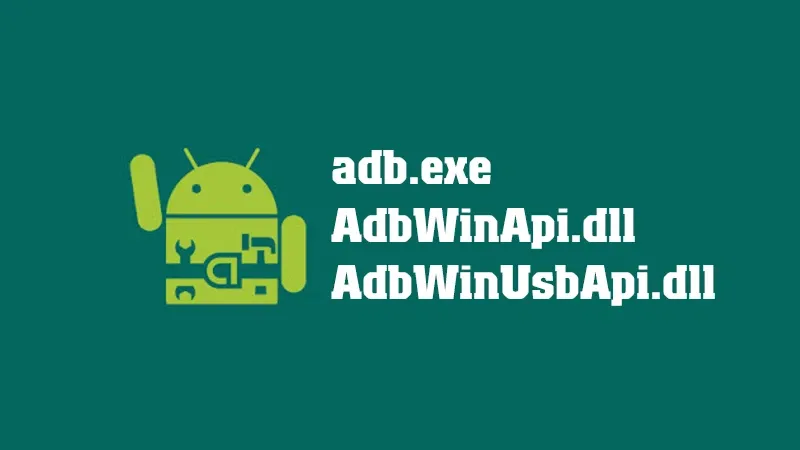
Hướng dẫn cài đặt ADB để điều khiển thiết bị Android
Để cài đặt ADB, bạn có thể thực hiện theo các bước dưới đây:
Bước 1: Người dùng truy cập TẠI ĐÂY > chọn đúng file nén phù hợp nhất với hệ điều hành của bạn > Người dùng tiến hành tải về và giải nén.
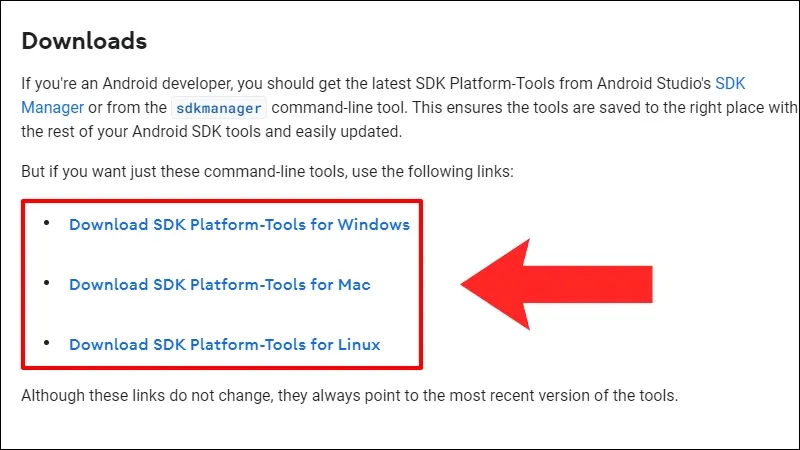
Người dùng lưu ý, tại trang tải sẽ có 3 hệ điều hành tương ứng đối với các dòng máy: máy tính chạy Windows, máy tính chạy LINUX và máy Mac.
Bước 2: Sau khi hoàn tất bước 1, tới bước 2, người dùng tiến hành vào thư mục chứa file ADB vừa tải > Copy đường dẫn tới thư mục này. Mô tả như ảnh dưới.
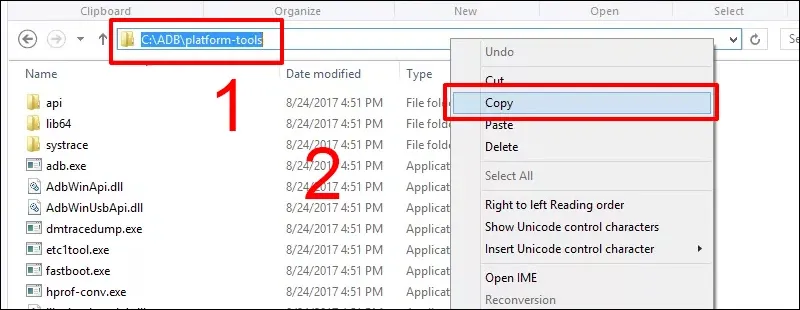
Bước 3: Người dùng mở System > Chọn Advanced system settings > Environment Variables > Nhấn mục Path > Chọn Edit > Tiến hành dán link thư mục vào.
Tìm hiểu thêm: Hướng dẫn sửa lỗi ổ cứng ngoài không hiện trong My Computer
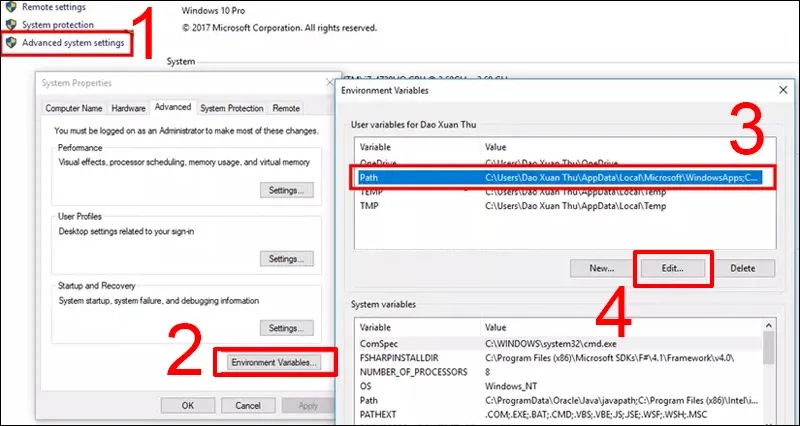
Sau khi người dùng đã hoàn thành xong 3 bước, hãy khởi động lại máy tính và mở cmd > Sau đó gõ adb. Nếu như cửa sổ hiển thị như hình ảnh bên dưới, thì có nghĩa là bạn đã cài đặt thành công rồi.
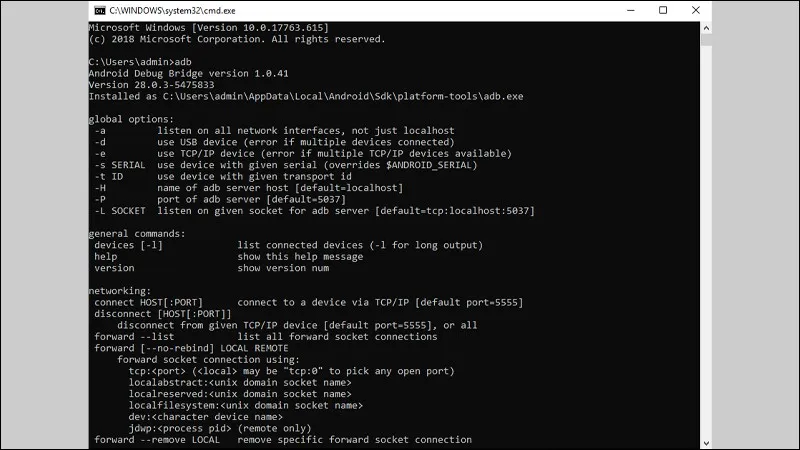
Một số lệnh ADB thường sử dụng
Dưới đây là một số lệnh ADB mà người dùng thường hay sử dụng:
1. ADB devices
Đây là lệnh dùng để liệt kê danh sách các thiết bị Android hiện đã và đang được kết nối với máy tính.
Cú pháp thực hiện lệnh này như sau: adb devices.
2. ADB push
Đây là lệnh sao chép bất kỳ một file nào từ máy tính sang thiết bị kết nối.
Cú pháp thực hiện lệnh này như sau: adb push remote local.
Trong đó:
- Remote: Đường dẫn tới file trên máy tính.
- Local: Thư mục file trên chính thiết bị.
3. ADB pull
Đây là lệnh sao chép file bất kì nào đó từ thiết bị kết nối đến máy tính của bạn.
Cú pháp thực hiện lệnh này như sau: adb pull local remote.
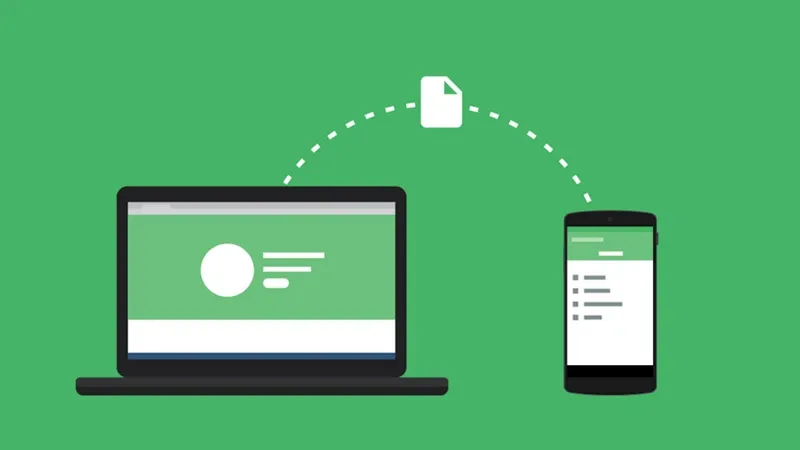
4. ADB install
Đây là lệnh dùng để cài đặt hay gỡ ứng dụng cho thiết bị kết nối của bạn.
Cú pháp thực hiện lệnh này như sau:
- Thực hiện cài đặt cho thiết bị đầu tiên trong danh sách: adb install “path/to/file.apk”.
- Thực hiện cài đặt cho một thiết bị bất kì: adb -s [serial-number] install “path/to/file.apk”.bbbb
- Thực hiện gỡ bỏ ứng dụng: adb uninstall.
5. ADB get-state
Đây là lệnh giúp người dùng biết được trạng thái của thiết bị kết nối. Trạng thái hiển thị này có 3 loại bao gồm: Print offline, Bootloader và Device.
Cú pháp thực hiện lệnh này như sau: adb get-state.
6. ADB get-serialno
Đây là lệnh cho phép người dùng xem số seri của các thiết bị đang ghép nối.
Cú pháp thực hiện lệnh này như sau: adb get-serialno.
7. ADB shell screencap
Đây là lệnh dùng để chụp ảnh màn hình thiết bị
Cú pháp thực hiện lệnh này như sau: adb shell screencap /sdcard/picture.webp.

>>>>>Xem thêm: Làm mới giao trình duyệt Chrome bằng giao diện Google Canary
8. ADB shell pm list packages
Đây là lệnh dùng để hiển thị các danh sách packages được cài đặt trên thiết bị.
Cú pháp thực hiện lệnh này như sau: adb shell pm list packages.
9. ADB shell
Đây là lệnh dùng để khởi động shell từ xa.
Cú pháp thực hiện lệnh này như sau: adb shell
Có cần cài thêm gì vào thiết bị Android khi dùng ADB không?
“Có cần cài thêm gì vào thiết bị Android khi dùng ADB không?” cũng là thắc mắc của nhiều người dùng. Câu trả lời cho câu hỏi này là không, vì daemon ADB đã được tích hợp sẵn hệ điều hành Android rồi. Chính vì vậy, khi người dùng thực hiện cài đặt hoàn tất ADB trên máy tính, thì đồng nghĩa với việc bạn có thể truy cập ADB thông qua giao diện dòng lệnh.
Lời kết
Như vậy, trên đây Blogkienthuc.edu.vn đã chia sẻ các thông tin về ADB và hướng dẫn bạn cách cài đặt ADB. Nếu còn bất kỳ thắc mắc nào, bạn có thể để lại bình luận ngay phía dưới nhé!

